wps如何绘制斜线表头 wps如何在表格中绘制斜线表头
更新时间:2024-04-03 08:35:33作者:yang
wps作为一款功能强大的办公软件,不仅具备文字处理、演示文稿等常见功能,还提供了丰富的表格绘制工具,在表格中我们经常需要使用斜线表头来突出某一列或行的重要性,而wps也提供了简便的绘制斜线表头的功能。通过该功能,用户可以轻松绘制出具有独特视觉效果的表格,使得数据更加直观、易于理解。接下来我们将详细介绍wps如何绘制斜线表头的方法,帮助大家更好地运用这一功能,提升表格的美观性和实用性。

一、「文字(Word」中表格添加斜线表头
1、添加表格后选中表格,点击「表格样式-绘制斜线表头」选中表头类型即可。
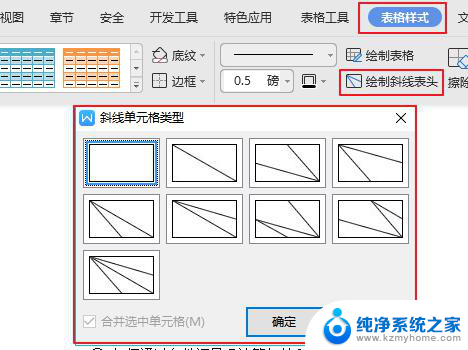
二、「表格(Excel)」中添加斜线表头
1、点击:「插入-形状」选择细线,直接在单元格内描绘;
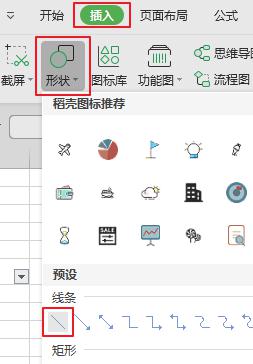
2、点击:「文档助手-单元格处理-插入斜线表头」
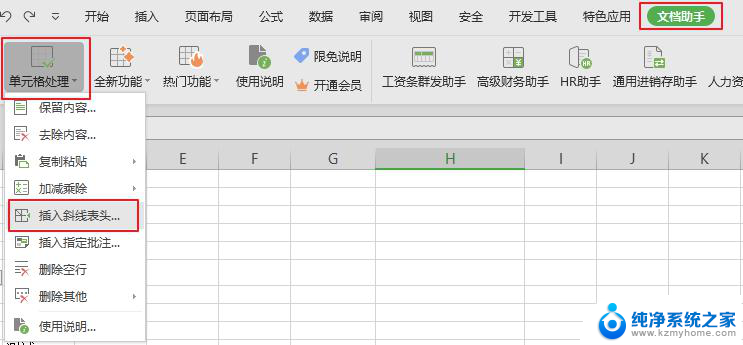
这就是关于如何在 wps 中绘制斜线表头的全部内容,如果你遇到了这种情况,可以根据本文的操作来进行解决,非常简单快速,一步到位。
wps如何绘制斜线表头 wps如何在表格中绘制斜线表头相关教程
- wps如何制作斜线表头 wps表格如何添加斜线表头
- wps斜线表格头怎么设计 wps斜线表格头设计方法
- wps如何插入三数据斜线表头 wps如何在表头中插入三个数据斜线
- wps怎么取消智能工具箱改变的a1斜线表头 wps表格如何取消智能工具箱对a1斜线表头的影响
- word表格怎么添加斜线 在Word表格中如何画斜线
- wps表格插入斜线 wps表格如何插入斜线
- wps如何在一个单元格中划2条斜线 如何在wps表格中的一个单元格中划两条斜线
- 表格里面斜线怎么设置 在Excel表格中画斜线的方法
- word里面表格怎么加斜线 Word表格中如何添加斜线
- wps怎么填充斜线 wps怎么在表格中填充斜线
- 微信发送不了语音 微信语音发送不了怎么办
- tcl电视投屏不了 TCL电视投屏无法显示画面怎么解决
- 3dmax打开没反应 3dmax打不开一直加载不出来
- 电视上怎么打开无线投屏 电视怎么打开无线投屏功能
- 文件夹里面桌面没有了 桌面文件被删除了怎么办
- windows2008关机选项 Windows server 2008 R2如何调整开始菜单关机按钮位置
电脑教程推荐
- 1 tcl电视投屏不了 TCL电视投屏无法显示画面怎么解决
- 2 windows2008关机选项 Windows server 2008 R2如何调整开始菜单关机按钮位置
- 3 电脑上的微信能分身吗 电脑上同时登录多个微信账号
- 4 怎么看电脑网卡支不支持千兆 怎样检测电脑网卡是否支持千兆速率
- 5 荣耀电脑开机键在哪 荣耀笔记本MagicBook Pro如何正确使用
- 6 一个耳机连不上蓝牙 蓝牙耳机配对失败
- 7 任务栏被隐藏时,可以按 键打开开始菜单 如何隐藏任务栏并用快捷键调出
- 8 电脑为什么找不到打印机 电脑找不到打印机怎么连接
- 9 word怎么清除最近打开文档记录 Word文档打开记录快速清除技巧
- 10 电脑排列图标怎么设置 桌面图标排序方式设置教程